病毒和威胁防护怎么关闭win10 win10系统关闭病毒和威胁防护的步骤
更新时间:2022-11-17 11:46:00作者:huige
病毒和威胁防护是win10系统中的一项功能,能够保护电脑更加安全,但是有时候也会因为一些原因,需要暂时将其关闭,可能还有很多用户不知道win10病毒和威胁防护怎么关闭吧,针对此问题,本文给大家讲解一下win10系统关闭病毒和威胁防护的步骤。
具体方法如下:
1、在设置中点击进入更新与安全。
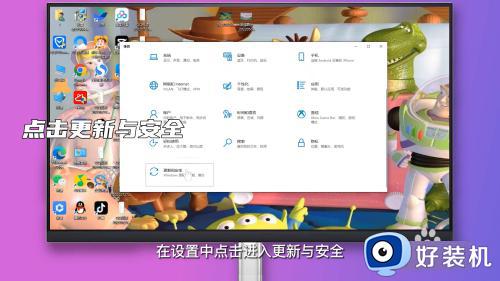
2、在当前界面点击进入Windows安全中心。
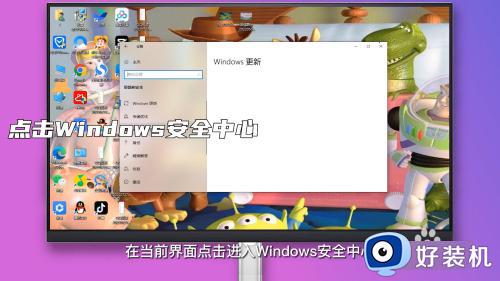
3、点击进入病毒和威胁防护。
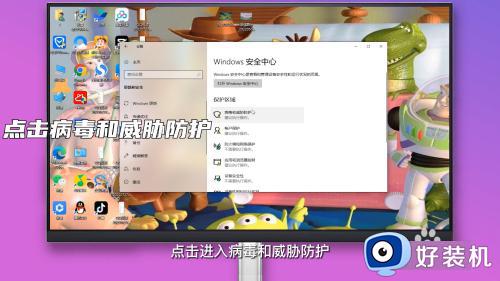
4、点击下方Microsoft defender 防病毒选项,关闭开关即可。
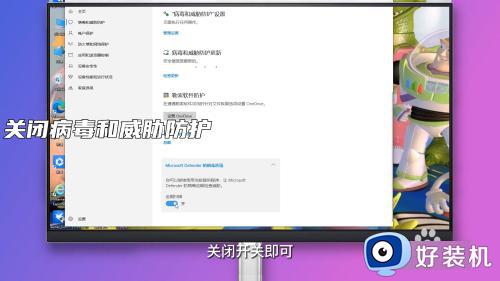
上述给大家讲解的就是win10系统关闭病毒和威胁防护的详细方法了,是不是挺简单呢,如果你也想关闭的话,就可以学习上面的方法来操作了。
病毒和威胁防护怎么关闭win10 win10系统关闭病毒和威胁防护的步骤相关教程
- 彻底关闭win10病毒和威胁防护的步骤 win10如何关闭病毒和威胁防护
- windows10病毒和威胁防护怎么关闭 win10关闭病毒和威胁防护的步骤
- windows10如何关闭病毒和威胁防护设置 win10关闭病毒和威胁防护的方法
- windows10关闭病毒和威胁防护怎么操作 win10关闭病毒和威胁防护的方法
- win10 怎么卸载病毒和威胁那个应用 win10如何彻底关闭病毒和威胁防护
- win10怎么关闭病毒和威胁防护弹窗 win10关闭病毒和威胁防护软件的方法
- windows10如何关闭病毒和威胁防护设置 win10病毒防护怎么关闭
- win10怎么关闭病毒和威胁防护弹窗 怎么关闭win10病毒和威胁防护的方法
- win10家庭版怎么关闭病毒和威胁防护 win10家庭版病毒防护彻底关闭方法
- windows10关闭病毒和威胁防护的方法 win10系统怎么关闭病毒防护
- win10拼音打字没有预选框怎么办 win10微软拼音打字没有选字框修复方法
- win10你的电脑不能投影到其他屏幕怎么回事 win10电脑提示你的电脑不能投影到其他屏幕如何处理
- win10任务栏没反应怎么办 win10任务栏无响应如何修复
- win10频繁断网重启才能连上怎么回事?win10老是断网需重启如何解决
- win10批量卸载字体的步骤 win10如何批量卸载字体
- win10配置在哪里看 win10配置怎么看
win10教程推荐
- 1 win10亮度调节失效怎么办 win10亮度调节没有反应处理方法
- 2 win10屏幕分辨率被锁定了怎么解除 win10电脑屏幕分辨率被锁定解决方法
- 3 win10怎么看电脑配置和型号 电脑windows10在哪里看配置
- 4 win10内存16g可用8g怎么办 win10内存16g显示只有8g可用完美解决方法
- 5 win10的ipv4怎么设置地址 win10如何设置ipv4地址
- 6 苹果电脑双系统win10启动不了怎么办 苹果双系统进不去win10系统处理方法
- 7 win10更换系统盘如何设置 win10电脑怎么更换系统盘
- 8 win10输入法没了语言栏也消失了怎么回事 win10输入法语言栏不见了如何解决
- 9 win10资源管理器卡死无响应怎么办 win10资源管理器未响应死机处理方法
- 10 win10没有自带游戏怎么办 win10系统自带游戏隐藏了的解决办法
